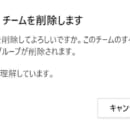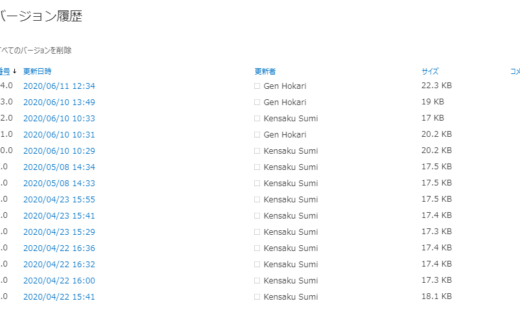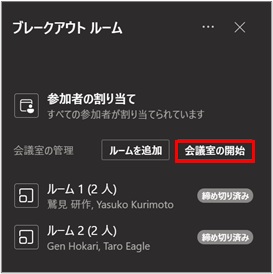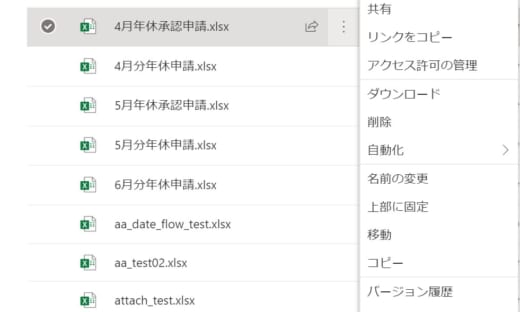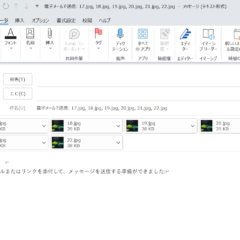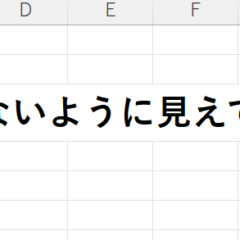Teams : チームのアーカイブと復元
Teams の利用が進むと、不要なチームが増えてくると思います。
その際には、いくつかの整理の方法があります。Azure AD Premium P1 のライセンスがあれば、チームの有効期限を設定する、というような事も可能になりますが、ここでは、ライセンスが無くてもできる二つのパターンのうち、一つ目のアーカイブをご紹介します。チームの削除については、下記の記事でご紹介しています。
チームをアーカイブする
アーカイブすると、チーム内でのさまざまなアクティビティを新たに行うことが出来なくなります。
例えば、会話での投稿、ファイルの追加などはすべて出来なくなるわけです。設定によって、共有されているファイルも読み取りのみに限定することも出来ます。
アーカイブのメリットは、チームの一覧から表示がなくなりますが、必要な場合には、チームでのリソースにアクセス出来ることです。後からチーム中の会話やファイルなどのリソースを確認したい場合などに有効です。
設定方法をご紹介します。
まず、チーム一覧の一番下にある歯車マークをクリックします。
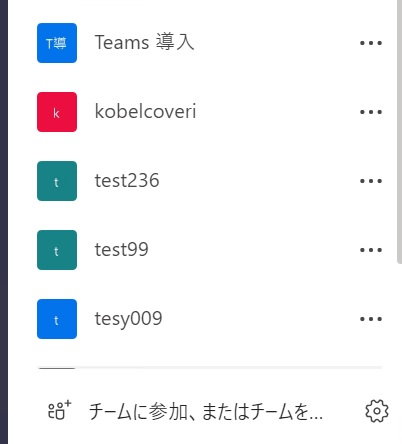
歯車マークをクリックして「Teams を管理」
チーム一覧が表示されます。
アーカイブ出来るのは所有者だけです。所有者と表示のあるチームの右の「…」をクリックして表示されるメニューから「チームをアーカイブ」をクリックします。
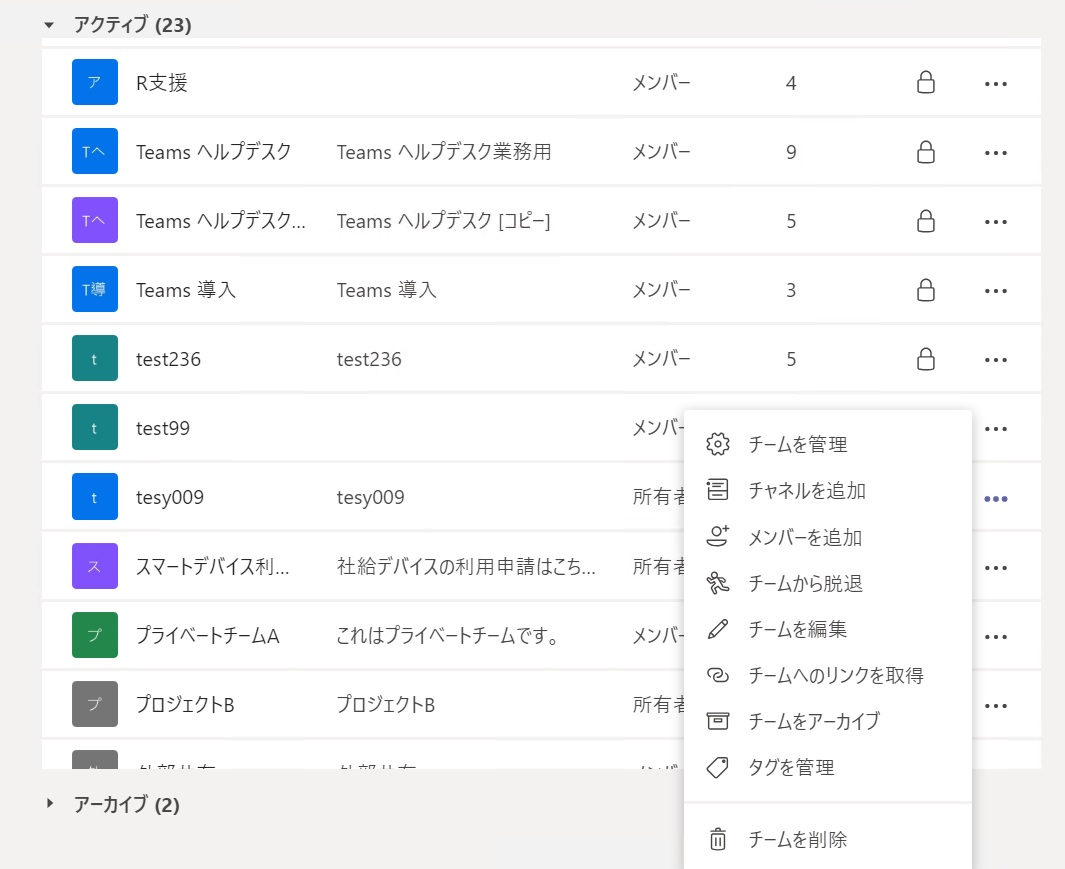
自分が所有者のチームの右側の・・・をクリックして「チームをアーカイブ」を選択します。
下の画面がポップアップされます。ここで「SharePointサイトをチームメンバーに対して読み取り専用にする」にチェックを入れると、チームメンバーはファイルの修正などが出来なくなります。もちろん、新たな投稿や投稿の修正などは一切出来ません。このチェックを入れないと、ユーザーは引き続きファイルの修正などが可能です。
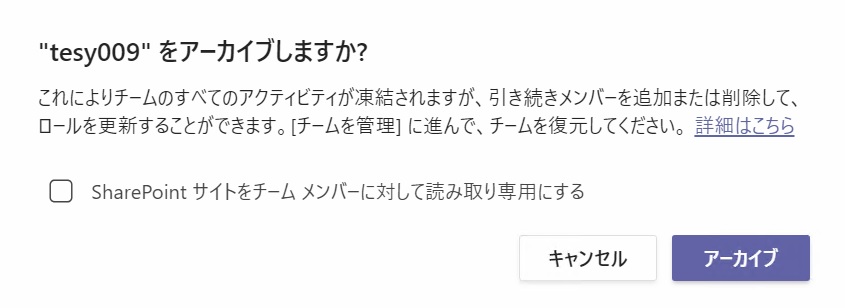
チームのアーカイブ
(注)「 SharePoint ?」 と思った方のために説明しておきますが、Teams のチームで共有されたファイル、ファイルに直接アップされたファイルなどはすべて実は SharePoint に保存されています。従って SharePoint を読み取り専用にすることで Teams のチームからアクセスしても読み取り専用になるわけです。
アーカイブしたチームを見る方法
アーカイブすることのメリットは、先述した通り「チームとしては隠れてしまっても、必要に応じてアクセスして中身を確認できること」です。ただ、チームの一覧に表示されていないので、アクセスの仕方を理解しなければなりません。
必要なことは、「チームの管理」ページへのアクセスです。このブログの一番上の画像で説明している通りで、チーム一覧の下の歯車マークをクリックすることでアクセス出来ます。
その画面の最下部の「アーカイブ」というところに、アーカイブされているチームがたたまれています。アーカイブされているチームがあると、「アーカイブ」の右側に必ず数字が表示されています。数字がない場合は、アーカイブされているチームがない、と言うことです。
下の画面の場合、3つのチームがアーカイブされている状態で、アーカイブの左の ▼ をクリックすると、アーカイブされているチームのリストが表示されます。
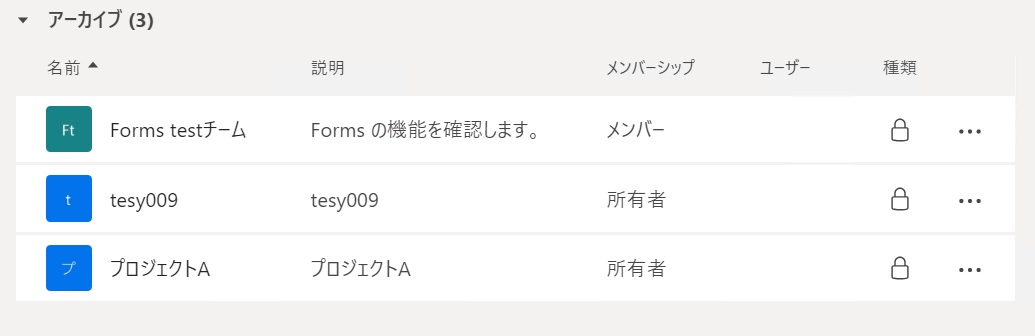
アーカイブされたチーム
確認したチーム名をクリックすれば、該当のチームが表示されます。
アーカイブされたチームを開くと、下記の画面に見えるように上部にメッセージが表示され、変更が出来ない事が表示されます。
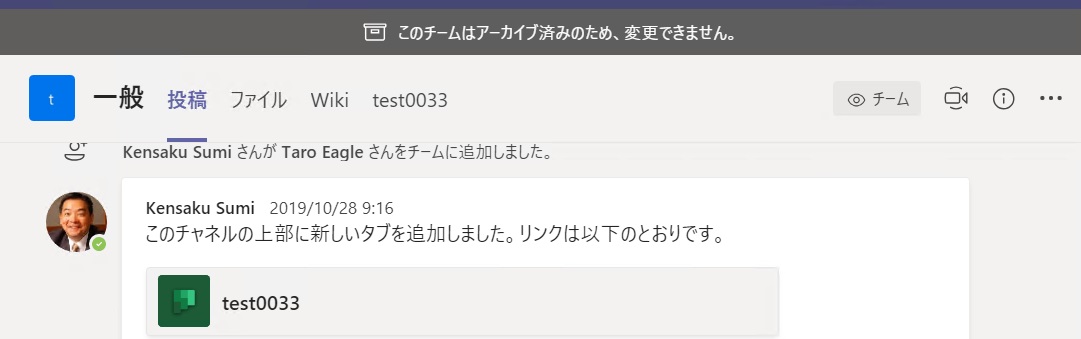
アーカイブされたチーム
なお、この方法でのアーカイブされたチームへのアクセスは、チームの所有者、メンバーなどのメンバー資格を問わず利用可能です。また、チームがアーカイブされていても、チームの所有者であれば、メンバーの追加や削除は引き続き可能です。
アーカイブされたチームの復元
アーカイブされたチームを元に戻したい場合もあるでしょう。チームの所有者であれば、先ほどのアーカイブチームのリストの右側の「…」をクリックして表示される「チームを復元」で復元することが出来ます。これは、簡単ですね。復元すれば、再びチーム内でのさまざまなアクティビティを行うことが出来るようになります。
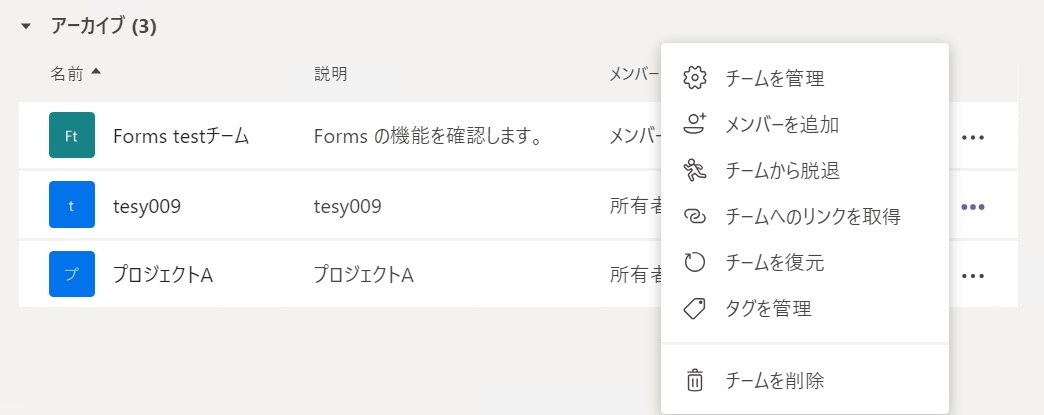
チームの復活
(注)チームをアーカイブしてからしばらくたつと、もしかしてチームの所有者が退職などでアカウント自体がなくなってしまっている可能性もあります。その場合は、チームの復元やメンバーの追加・削除などは出来なくなっています。
チームのアーカイブのデメリット
アーカイブのデメリットは、ほぼ一点につきます。チームを削除しないので、Microsoft 365 全体のリソースを解放することがない、という点です。具体的には、もし不要なファイルが沢山保存されていて、それらはもう利用することがないことが分かっているにもかかわらず、アーカイブしたままにすると限られた SharePoint の領域を消費したままになります。
なので、 SharePoint の領域を開放する必要がある場合には、次のブログで記載するようなチームの削除を選択する必要があります。
ちなみに、作成出来るチーム数の上限は50万件なので、チーム数の上限にひっかかる組織はほとんど無いと思われます。